电脑时间错误可能由于各种原因,例如电池电量不足、操作系统故障等。本文将详细介绍如何快速、简单地修改电脑错误时间,帮助您解决这一常见问题。
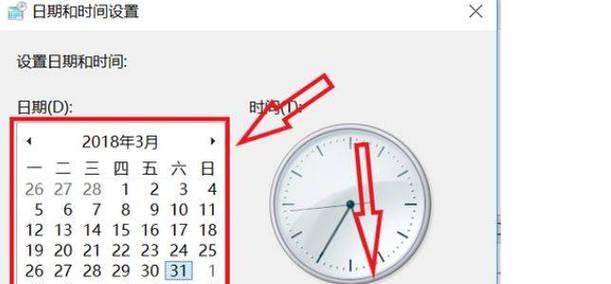
1.检查电池电量:确保电脑连接电源,如果是移动设备,请插上充电器。只有在电池电量充足的情况下,才能准确设置电脑时间。
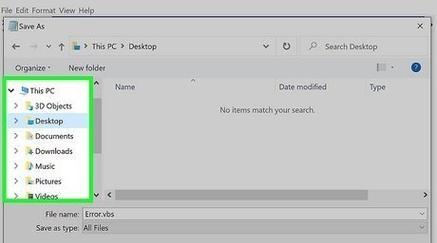
2.打开日期和时间设置:在任务栏上找到并点击右下角的时间显示,然后选择“调整日期和时间”。
3.设置正确的时区:在日期和时间设置界面中,找到“时区”选项,并选择与您所在地区相对应的时区。这样可以确保电脑显示的时间与当地时间一致。
4.同步网络时间:在日期和时间设置界面中,找到“Internet时间”选项,并点击“更改设置”。确保“将Internet时间与服务器同步”选项被勾选。
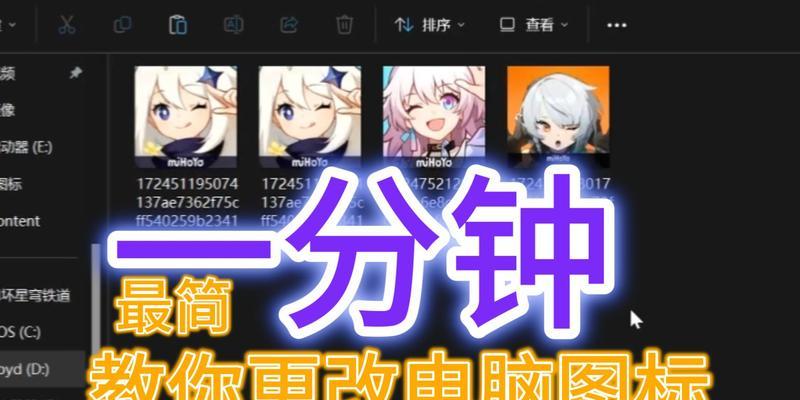
5.选择可靠的时间服务器:在Internet时间设置界面中,选择可靠的时间服务器以同步电脑时间。最好选择与您所在地区相近的时间服务器,以获得更准确的时间同步。
6.手动调整时间:如果自动同步网络时间仍然无法解决问题,您可以手动调整电脑时间。在日期和时间设置界面中,取消勾选“将Internet时间与服务器同步”,然后点击“更改日期和时间”。
7.设置正确的日期和时间:在日期和时间设置界面中,手动输入正确的日期和时间。确保选择正确的年份、月份、日期、小时和分钟。
8.使用命令提示符修复时间:打开命令提示符窗口,输入“time”命令,后跟正确的时间格式,例如“time12:00PM”。按回车键后,电脑将根据您提供的时间进行时间调整。
9.检查操作系统更新:有时,电脑时间错误可能是由于操作系统故障引起的。通过更新操作系统,可以修复这些故障并解决时间错误问题。
10.检查硬件故障:如果以上方法都无法解决问题,可能是硬件故障导致电脑时间错误。这时候,最好联系专业维修人员进行修复。
11.重启电脑:在完成以上操作后,重启电脑可以帮助确保修改的时间生效。
12.检查其他设备时间:如果多台设备显示相同的时间错误,可能是网络设备导致的问题。检查路由器、调制解调器等设备的时间设置,确保它们与电脑时间一致。
13.更新电池驱动程序:对于移动设备,特别是笔记本电脑,电池驱动程序可能会影响电池电量和时间显示。通过更新电池驱动程序,可以解决与时间相关的问题。
14.清理电脑内部灰尘:电脑内部积聚的灰尘可能会影响硬件正常工作,包括电池和主板。定期清理电脑内部可以提高硬件的稳定性和准确性。
15.寻求专业帮助:如果您尝试了以上方法仍然无法解决电脑时间错误问题,建议寻求专业帮助,咨询技术支持或联系电脑维修中心。
修改电脑错误时间是一项简单但常见的任务,通过检查电池电量、设置正确的时区和同步网络时间,大多数问题可以轻松解决。如果问题仍然存在,可以考虑手动调整时间、检查操作系统更新或联系专业维修人员进行解决。记住,准确的电脑时间对于许多应用程序和任务非常重要,所以确保您的电脑时间是正确的是至关重要的。


